Votre PC ne reconnaît-il pas le téléphone Android, même si le câble USB fonctionne pour recharger l'appareil ? Plusieurs raisons peuvent vous empêcher d'ouvrir ou de transférer des fichiers de votre smartphone vers votre ordinateur.
Il est possible qu'il y ait n'importe quoi, d'un dysfonctionnement matériel à des difficultés de communication entre les appareils en raison d'applications obsolètes. Nous listons ci-dessous 6 solutions simples pour résoudre le problème, quel que soit le fabricant ou le modèle de votre appareil Android utilisé. Vérifier!
1. Essayez un autre câble et/ou un autre port USB

Pourquoi ne pas essayer de commencer à résoudre le problème par la solution la plus simple possible ? Tout d'abord, redémarrez votre téléphone et votre ordinateur. L'action vide le cache et supprime les éléments temporaires susceptibles d'entraver le processus.
Si, lors de la mise sous tension, le PC ne reconnaît toujours pas le smartphone, essayez de connecter le câble aux autres ports USB de la machine, le cas échéant. Il est recommandé de le connecter directement aux ports et non via des accessoires tels que des hubs.
Si cela ne fonctionne pas, il est temps d'essayer un autre câble USB. Surtout si vous en utilisez un fourni avec le téléphone portable ou non du même fabricant. Certains modèles de câbles USB sont conçus pour l'alimentation électrique uniquement et non pour le transfert de données.
De plus, un mauvais entretien peut facilement casser les fils intérieurs du câble. Il en résulte un mauvais contact et, par conséquent, des difficultés à le connecter au PC et même à la source d'alimentation électrique.
2. Vérifiez si le téléphone portable est correctement configuré
Lors de la connexion du téléphone Android à l'ordinateur, certaines options de connexion sont disponibles. Pour que votre ordinateur de bureau ou votre ordinateur portable reconnaisse l'appareil mobile, l'élément doit être transférer des fichiers être sélectionné. Voir ci-dessous comment savoir si le type de connexion activé est correct ou non.
1. Connectez le téléphone portable à l'ordinateur à l'aide d'un câble USB ;
2. Faites ensuite glisser votre doigt du haut vers le bas de l'écran du téléphone pour accéder au menu d'accès rapide Android. Vérifiez si le smartphone indique que le câble est connecté et appuyez sur l'option ;
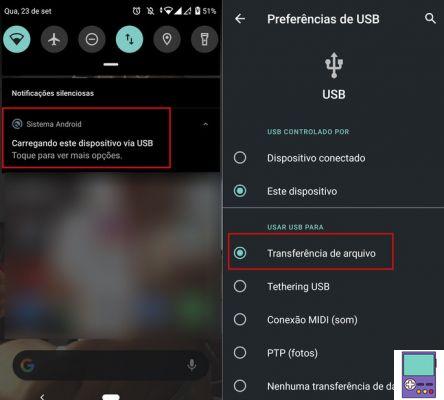
3. Si elle n'est pas cochée, sélectionnez l'option Transfert de fichier. L'élément peut apparaître comme MTP, acronyme de Media Transfer Protocol (protocole de transfert de média, en traduction libre).
Si tout se passe bien, vous verrez immédiatement une notification sur l'écran du PC indiquant que le mobile est connecté.
3. Activer le débogage USB
Le débogage USB est une option destinée aux utilisateurs avancés et aux développeurs d'applications. A l'origine, il vise à vous permettre de contrôler votre téléphone portable depuis votre ordinateur. Cependant, plusieurs sites internationaux rapportent que son activation peut résoudre le problème de communication entre smartphone et PC.
1. Si votre téléphone portable est connecté à votre ordinateur, déconnectez-le. Ensuite, rendez-vous sur l'application Set d'Android ;
2. Sélectionnez l'option Système;
3. Appuyez ensuite sur Options de développeur. Si vous ne le trouvez pas, il est possible qu'il se trouve dans Avancé ou de maïs;
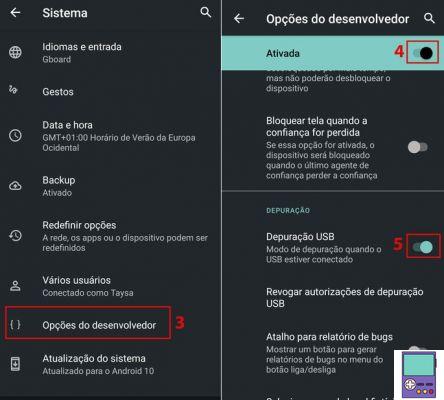
4. Assurez-vous que l'interrupteur en haut de l'écran est activé. Si ce n'est pas le cas, activez-le ;
5. Faites défiler vers le bas et activez le commutateur à côté de l'option débogage USB;
6. confirmer dans OK dans la case Autoriser le débogage USB ?.
Maintenant, reconnectez votre smartphone au PC.
Comment activer les options de développement
Si vous ne voyez pas les options du développeur ou un élément similaire, il est possible qu'il ne soit pas activé sur votre appareil. Pour l'activer, vous devez appuyer sept fois sur l'option Numéro de version.
La fonctionnalité peut être trouvée dans l'application d'ouverture de chemin Paramètres → À propos de l'appareil → Numéro de version (appuyez sept fois de suite).
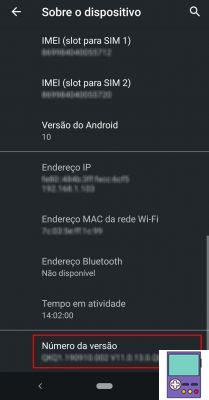
4. Mettez à jour le pilote du périphérique USB MTP
La mise à jour des pilotes MTP (Media Transfer Protocol) peut être la solution lorsque le PC "voit" le téléphone portable, mais ne le reconnaît pas. Le smartphone apparaît dans le Panneau de configuration ou Poste de travail avec un nom générique ou comme Non spécifié.
Les étapes suivantes doivent être effectuées sur l'ordinateur. Le chemin ci-dessous correspond à Windows 10 et est fondamentalement le même sur les autres versions du système d'exploitation.
1. Dans la zone de recherche de la barre d'outils, saisissez le mot gestionnaire. cliquez sur l'option Gestionnaire de périphériques,qui sera affiché dans les résultats ;
2. Va dans des appareils portables ou Autres appareils et recherchez un élément nommé MTP, un appareil inconnu ou même le nom de votre téléphone portable avec un point d'exclamation jaune. Faites un clic droit dessus. Dans le menu qui s'ouvre, sélectionnez l'option Mettre à jour le pilote;
- Si vous ne le voyez dans aucune des options, recherchez un élément dont le nom contient ADB.
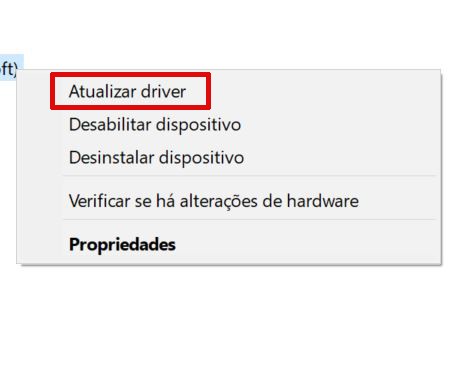
3. Dans la fenêtre qui s'ouvre, choisissez Rechercher des pilotes sur mon ordinateur;
4. allez maintenant à Me permettre de choisir parmi une liste de pilotes disponibles sur mon ordinateur;
5. Cliquez Périphérique MTP USB et continue Avancer.
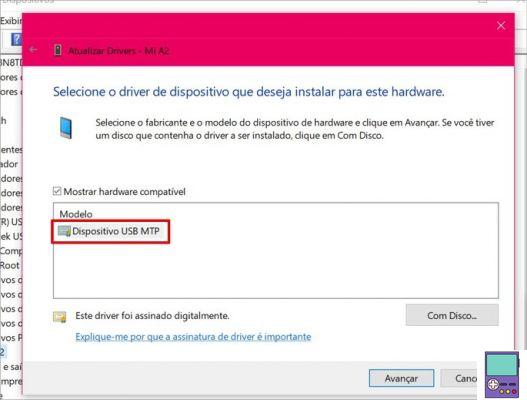
- Si vous ne voyez pas cet écran tout de suite, vous devrez peut-être sélectionner l'option Appareil Android.
Consultez notre liste des meilleurs programmes de mise à jour de pilotes gratuits
Prêt, le pilote va être mis à jour et il est probable que, désormais, votre téléphone Android soit correctement lu par l'ordinateur.
5. Installez le Media Feature Pack (versions N et KN de Windows 10)
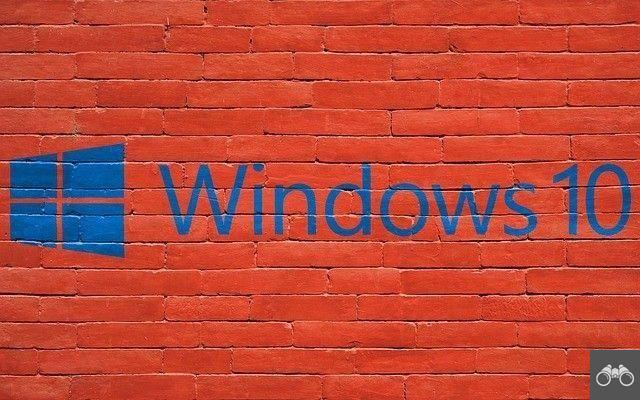
Comment voir les paramètres du PC et obtenir les spécifications complètes
Des ordinateurs équipés de Versions Windows 10 N et KN il possède pratiquement toutes les fonctionnalités de Windows 10, à l'exception de Windows Media Player et des technologies associées. Cela inclut le protocole MTP, le même protocole utilisé pour transférer des données d'Android vers un PC.
Si tel est votre cas, ne vous inquiétez pas. Le téléchargement et l'installation du Media Feature Pack peuvent résoudre le problème et permettre aux deux appareils de communiquer.
6. Optez pour le transfert sans fil
Si le problème vient du câble ou du port USB, vous pouvez choisir d'autres méthodes de transfert de fichiers. Il est possible, par exemple, d'établir la connexion via Bluetooth.
La première étape consiste à activer le Bluetooth sur le smartphone. Pour cela, rendez-vous sur l'application Paramètres → Appareils connectés → Préférences de connexion → Bluetooth. Activez ensuite le commutateur en haut de l'écran pour activer ce mode de transfert.
Ensuite, il est temps d'activer Bluetooth sur l'ordinateur. Cliquez sur l'icône Windows et, dans le menu qui s'ouvre, allez sur l'icône d'engrenage (⚙) pour accéder aux paramètres système. alors vas y Appareils → Bluetooth et autres appareils → activez l'interrupteur à côté de l'élément Bluetooth.
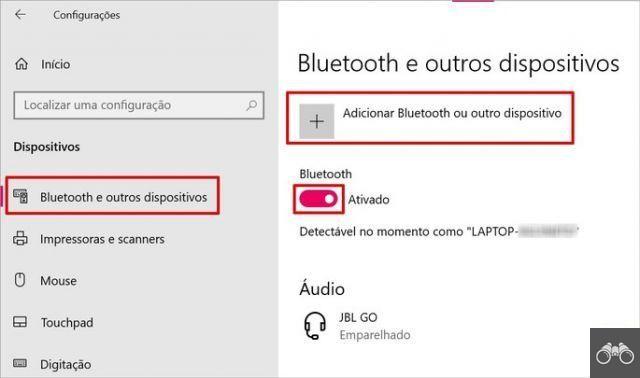
Il est maintenant temps de coupler les appareils. Toujours sur le PC, cliquez sur Ajouter Bluetooth ou un autre appareil et, dans la fenêtre qui s'ouvre, cliquez à nouveau sur Bluetooth. Dans la liste affichée, appuyez sur cliquez sur le nom de votre téléphone portable, puis appuyez sur relier.
Un message sera reçu sur votre smartphone, qui devra être déverrouillé pendant le processus d'appairage. Vérifiez que le code affiché à l'écran est le même que sur l'ordinateur et cochez la case à côté de Autoriser l'accès à vos contacts (...). Terminez le processus dans Paire.
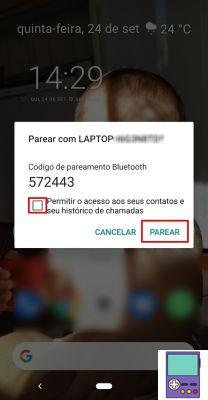
Pour transférer quelque chose du PC vers le mobile, cliquez avec le bouton de la souris sur le fichier ou le dossier et choisissez Envoyer vers → appareil Bluetooth. Sur mobile, accédez simplement à l'option de partage et choisissez l'option Bluetooth.
recommande :
- Meilleurs programmes pour formater facilement la clé USB
- Que faire si la carte mémoire ne se formate pas
- Votre téléphone portable ne se connecte pas au Wi-Fi ? 10 conseils pour résoudre le problème !


























